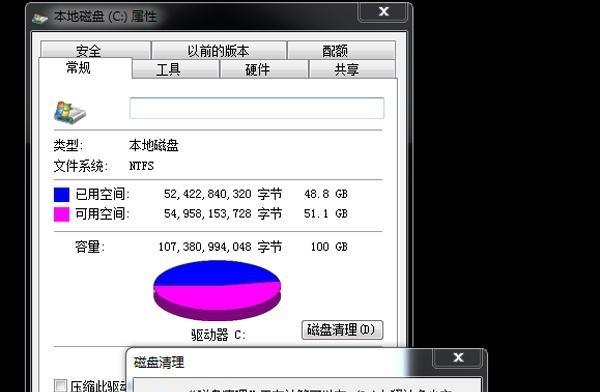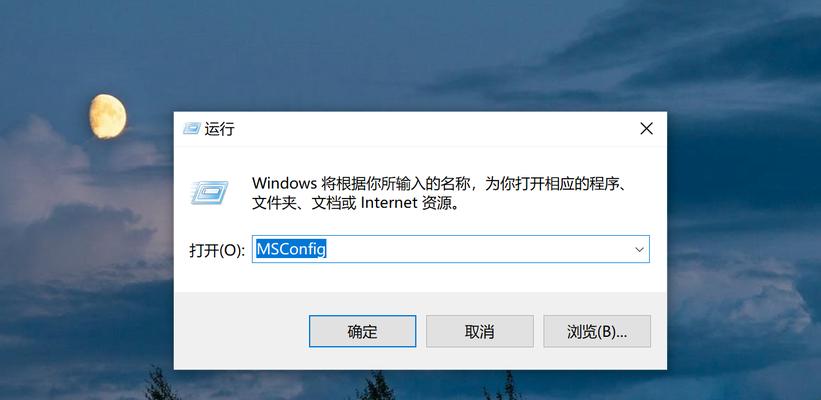随着时间的推移,许多台式电脑会出现启动速度变慢的问题。这不仅浪费了我们宝贵的时间,还影响了我们的工作效率。本文将为大家介绍一些简单而实用的方法,帮助解决台式电脑启动慢的问题,让您的电脑恢复高速启动的状态。
1.清理开机自启动项
电脑开机时,往往会加载大量的开机自启动项,这些程序会占用大量的系统资源,导致电脑启动变慢。我们可以通过打开任务管理器,点击“启动”选项卡,禁用一些不必要的程序,从而减少开机自启动项。
2.升级硬件配置
老旧的硬件配置可能是导致电脑启动变慢的原因之一。如果您的电脑已经使用了一段时间,可以考虑升级一些硬件组件,比如增加内存、更换固态硬盘等,从而提高电脑的启动速度。
3.清理磁盘垃圾文件
长时间使用电脑会产生大量的磁盘垃圾文件,这些文件不仅占用了硬盘空间,还会影响电脑的启动速度。我们可以使用系统自带的磁盘清理工具或第三方软件进行清理,保持系统的整洁。
4.检查病毒和恶意软件
病毒和恶意软件可能会通过网络下载到您的电脑中,它们会占用系统资源并影响电脑的正常启动。定期使用杀毒软件进行全盘扫描,清除潜在的威胁。
5.更新操作系统和驱动程序
操作系统和驱动程序的更新通常包含了修复漏洞和优化性能的功能,及时更新可以提高电脑的启动速度。打开系统设置,检查是否有可用的更新,并及时安装。
6.禁用不必要的服务
电脑启动时,许多服务会自动运行,占用系统资源。我们可以通过打开“服务”管理器,禁用一些不必要的服务,从而加快电脑的启动速度。
7.清理桌面图标
过多的桌面图标会拖慢电脑的启动速度,因为系统需要加载这些图标。将不必要的图标移动到其他位置或删除,可以显著提高电脑启动的速度。
8.增加虚拟内存
虚拟内存是一种硬盘空间的延伸,当内存不足时,系统会将部分数据转移到硬盘中。增加虚拟内存的大小,可以减少硬盘读写的频率,提高电脑的启动速度。
9.清理注册表
注册表是操作系统的核心组成部分,长时间使用电脑会导致注册表中产生大量无效的记录。我们可以使用专业的注册表清理软件进行清理,从而优化系统性能。
10.优化启动顺序
可以通过系统设置调整电脑的启动顺序,将硬盘作为首选启动设备。这样做可以减少系统的启动时间,并提高电脑的启动速度。
11.停用不必要的特效
一些华丽的特效对于电脑的启动速度有一定的影响。我们可以打开“系统属性”,将特效设置为最佳性能,从而加快电脑的启动速度。
12.清除缓存文件
浏览器、应用程序等会产生大量的缓存文件,这些文件会占用磁盘空间,并影响电脑的启动速度。定期清理缓存文件,可以减少硬盘负担,提高电脑的启动速度。
13.禁用无用的扩展程序
一些无用的扩展程序会在电脑启动时加载,占用系统资源并拖慢启动速度。我们可以打开浏览器的扩展程序管理界面,禁用一些不必要的扩展程序。
14.使用高效的启动优化软件
市场上有许多专门针对电脑启动进行优化的软件工具,它们可以帮助检测和优化启动项,从而提高电脑的启动速度。
15.重新安装操作系统
如果以上方法都无法解决电脑启动慢的问题,那么您可以考虑重新安装操作系统。重新安装操作系统可以清除系统中的垃圾文件和无效记录,从而恢复电脑的高速启动状态。
通过对台式电脑启动慢问题的分析,我们提出了15个实用的方法,包括清理开机自启动项、升级硬件配置、清理磁盘垃圾文件等。希望这些方法能够帮助大家解决电脑启动慢的问题,提高工作效率。记住,保持电脑的良好状态是保证其正常运行的关键!